Hedef listesinin kullanımı, tarayıcı ve faks işlevlerinin altında ayrı olarak sınırlanabilir.
Hedeflerin Kullanımını Sınırla (Faks), Hedeflerin Kullanımını Sınırla (Tarayıcı)
Adres Defterine kayıtlı olanlar dışındaki adreslere faks ve taranan dokümanların gönderilmesini yasaklayabilirsiniz. Bu özelliği etkinleştirerek, kullanıcıların karşı tarafların faks numarası, e-posta adresi veya klasör hedef konumunu manuel olarak girmesini önleyebilirsiniz.
Kullanıcı Hedeflerinin Eklenmesini Sınırla (Faks), Kullanıcı Hedeflerinin Eklenmesini Sınırla (Tarayıcı)
[Prg. Hed. ]'i kullanarak faks veya taranmış dokümanları göndermek için manuel olarak girilen adreslerin Adres Defterine kaydedilmesini önleyebilirsiniz. Ayrıca bu ayar sayesinde, yeni kullanıcıların Adres Defterine kayıtları ve önceden kayıtlı olan kullanıcıların parolalarının ve diğer bilgilerinin değiştirilme işlemleri yalnızca kullanıcı yöneticisi tarafından yapılabilir. Aynı zamanda bu işlevleri [Açık] olarak ayarlasanız bile hedef olarak kaydedilen kullanıcılar parolalarını değiştirebilirler. Parola dışındaki öğeler yalnızca kullanıcı yöneticisi tarafından değiştirilebilir.
![]() Kontrol panelinden kullanıcı yöneticisi olarak oturum açın.
Kontrol panelinden kullanıcı yöneticisi olarak oturum açın.
![]() [Sistem Ayarları] tuşuna basın.
[Sistem Ayarları] tuşuna basın.
![]() [Yönetici Araçları] öğesine basın.
[Yönetici Araçları] öğesine basın.
![]() [
[![]() Sonraki] öğesine basın.
Sonraki] öğesine basın.
![]() [Gelişmiş Güvenlik] tuşuna basın.
[Gelişmiş Güvenlik] tuşuna basın.
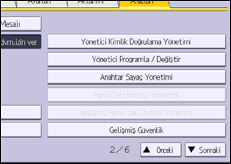
![]() [
[![]() Sonraki] öğesine basın.
Sonraki] öğesine basın.
![]() "Hedeflerin Kullanımını Sınırla" ya da "Kullanıcı Hedeflerinin Eklenmesini Sınırla" değerini [Açık] olarak ayarlayın.
"Hedeflerin Kullanımını Sınırla" ya da "Kullanıcı Hedeflerinin Eklenmesini Sınırla" değerini [Açık] olarak ayarlayın.
Bu ayarları hem faks hem de tarayıcı işlevleri için belirleyin.
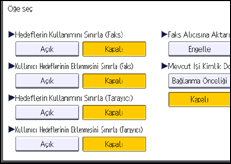
"Hedeflerin Kullanımını Sınırla (Faks)"ı [Açık] olarak ayarlarsanız, "Kullanıcı Hedeflerinin Eklenmesini Sınırla (Faks)" görüntülenmez. Benzer şekilde, "Hedeflerin Kullanımını Sınırla (Tarayıcı)" işlevini [Açık] olarak ayarlarsanız, "Kullanıcı Hedeflerinin Eklenmesini Sınırla (Tarayıcı)" görüntülenmez.
![]() [OK] öğesine basın.
[OK] öğesine basın.
![]() Oturumu kapatın.
Oturumu kapatın.
Standart işletim panelini kullanırken:
[Oturum Aç/Oturum.Kapat] tuşuna basın. Bir onay mesajı görünür. [Evet] düğmesine basarsanız, oturumunuz otomatik olarak kapanacaktır.
Smart Operation Panel'i kullanırken:
[Oturumu Kapat] düğmesine basın. Bir onay mesajı görünür. [OK] düğmesine basarsanız, oturumunuz otomatik olarak kapatılacaktır.
